Как известно, в последних версиях операционной системы от Microsoft предусмотрены возможности по изменению внешнего вида. Так, устанавливается новый фон или меняется цвет окон. При этом последний пункт представлен в широкой линейке – предусмотрена возможность выбора любого оттенка. Кроме того, по желанию можно дополнительно добавить прозрачность.
Правда это дозволено делать не в каждой редакции. Так, например, чтобы можно было устанавливать темы для Windows 7 Домашняя базовая или Начальная, необходимо использовать дополнительное программное обеспечение.
- Что делать?
- Universal Theme Patcher
- Personalization Panel
Что делать? ( к содержанию ↑ )
- Universal Theme Patcher.
- Personalization Panel.
Итак, если вы скачаете бесплатно тему и поместите в папку с другими файлами, отвечающими за внешний вид (Системный диск:WindowsResourcesThemes), ничего не произойдет. Большинство таких документов содержит не только цвет, но и шрифты вместе с иконками.
Как установить темы на Windows 7 домашняя базовая

Если нажать на файл с расширением *.theme, появится предупреждение, в котором говорится, что установка нового оформления невозможно. Именно поэтому и нужно использовать приложения, указанные выше.
Universal Theme Patcher ( к содержанию ↑ )
Эта программа позволяет менять базовые темы. Она не требует полноценной установки. Нужно проделать всего несколько шагов:
- Скачиваем соответствующее ПО. Обычно оно представлено в виде архива UTPatch.zip.
- Будут представлены два файла. У одного в конце указано x64, а у второго – x86. Когда первый предназначен для соответствующей системы, последний – для x32-битной системы. Запускаем тот, который соответствует вашей. Чтобы узнать нужную цифру, выберите «Свойства» на иконке «Компьютер».
- В появившемся окне выбираем подходящий язык, нажимаем «Ок».
- После нам покажется информация о том, сколько именно файлов необходимо пропатчить.

Вернуть все в стандартное состояние можно при помощи ссылки «Восстановить».
После этого переходим к следующей программе.
Personalization Panel ( к содержанию ↑ )
Это ПО добавит нужный компонент персонализации в операционную систему, похожую на ту, которая представлена в Максимальной редакции. Для этого нужно выполнить несколько пунктов:
- Скачиваем и запускаем *.exe-файл.
- Выбираем подходящий язык, подтверждаем.
- Появится окно, где нужно указать обычную установку. После этого нажимаем «Далее».
В финале программа должна быть установлена на вашем ПК или ноутбуке. После этого желательно перезагрузиться.

Итак, как изменить тему на самой простой версии ОС седьмой версии?
После установки необходимых приложений, переходим на пустую зону рабочего стола, где вызываем контекстное меню. Теперь на нем можно наблюдать пункт «Персонализация».

Именно здесь можно выбрать тему Aero (прозрачность), изменить фон, звуки, заставку и воспользоваться другими возможностями. После этого установка тем не составит труда. В новом окне увидим стандартные паки внешнего вида. Выбираем подходящую и нажимаем «Применить».

Что ж, пользуясь подсказками выше, можно легко дополнить седьмую версию ОС Home Basic. В результате вы получите отличный инструмент, позволяющий настраивать оболочку так, как хочется именно вам. При этом теперь можно использовать и уже готовые наборы разной направленности, будь то Стартрек, Звездные Войны и любые другие.

Надеюсь, вы нашли для себя что-то новое. Подписывайтесь и рассказывайте о блоге друзьям.
Источник: windwix.ru
Как включить темы в windows 7 домашняя базовая
Стандартными средствами в редакции Windows 7 Домашняя базовая, Начальная нет возможности установить тему, поэтому приходится прибегать к специальным программам. Данные рекомендации сильно разнятся с установкой темы Windows 7 редакций выше.
- Personalization Panel – программа, добавляет пункт «персонализация» в меню, вызываемое по щелчку правой кнопки вместе, где нет ярлыков, т. е. по пустому пространству рабочего стола.
- Universal Theme Patcher – утилита пропатчивает файлы Windows, заменяя на свои.
Скачайте стороннюю тему и поместите ее файлы в каталог Themes, который находится в C:WindowsResources. Большинство архивов тем, содержат в себе папки с оформлением, шрифтами, иконками и файл (название темы.Theme).

Если в архиве есть папка Fonts,тогда поместите ее содержимое в C:WindowsFonts. Она отвечает за шрифты устанавливаемой темы в Windows 7.
Теперь попробуйте щелкнуть на файл с расширением на конце (.Theme) и Вы увидите предупреждение.

Именно поэтому Вы не можете установить тему на Windows 7 Домашняя базовая, Начальная. Сейчас будем обходить эту неприятность.
Патчим системные файлы утилитой Universal Theme Patcher
Это маленькая программка, подменяющая файлы и не требующая установки. Проделайте такой алгоритм:
1. скачайте и распакуйте архив UTPatch.zip.
2. Здесь интересны файлы: UTPatch-x64.exe (для 64 разрядной ОС) и UTPatch-x86.exe (для 32 разрядной ОС). Запустите в соответствии с разрядностью Вашей ОС Windows 7 от имени администратора.
Примечание: Начальная редакция всегда имеет 32 битную версию.
3. В окошке выберите язык «русский», кликните «OK».

4. Потом Вы увидите информацию о том, сколько файлов надо патчить. Ознакомьтесь и нажмите «да».

5. Нажимайте 3 кнопки с названием «патчить». В некоторых ситуациях доступно две.
Примечание: если все кнопки недоступны, это значит, что ваша Windows 7 Home Basic уже пропатчена.
Вы можете вернуть назад оригинальные файлы, нажав на кнопку «восстановить».
6. Когда нажмете последнюю кнопку, Вам будет предложена перезагрузка, щелкните «да». Затем переходите к установке следующей программы.

Устанавливаем Personalization Panel и внедряем персонализацию в меню Windows 7 редакции Домашняя базовая
Приложение добавит параметры персонализации, похожие на Windows 7 максимальную, но прежде чем ими воспользоваться, проделайте такие шаги:
1. скачайте и запустите Person-Panel.exe.
2. Выберите язык «Russian», нажмите «OK». Откроется окно приветствия, в котором кликните «далее».
3. В этом окошке отметьте «обычная установка» и до конца установки жмите «далее», так как менять ничего больше не надо.

4. На последнем этапе нажмите «установить» и через некоторое время «готово».
Теперь перейдите на рабочий стол, своей Windows 7 Домашней базовой и щелкните правой кнопкой по пустому (свободному месту). Вы заметите, что в меню появился пункт «персонализация».

Окно похоже на редакцию Максимальной. Здесь можно поменять фон рабочего стола Windows 7 Домашней базовой и Начальной, заставку, звуковые сигналы, изменить цвет панели задач и окон.
В списке будет видно стандартные, скачанные темы и их расположение. Выделите одну из них и нажмите кнопку «применить тему». Наслаждайтесь результатом.
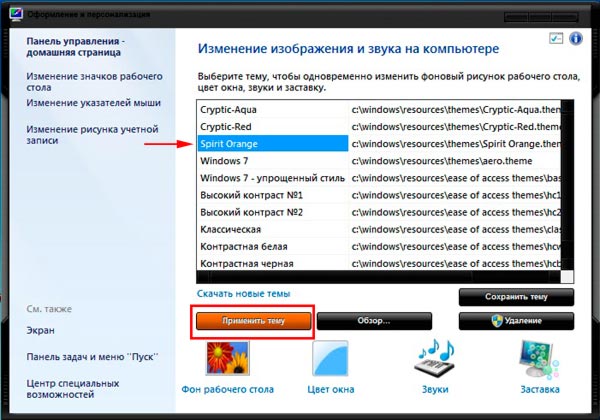
Вот так можно установить тему на Windows 7 Домашняя базовая и Начальная, которые изначально были лишены этой функции. Программа удобна тем, что собирает в одном месте необходимые настройки персонализации и добавляет расширенные возможности. Например, можно изменить заставку Windows 7 на другую быстрее, чем через панель управления. Разработчики постарались, и теперь не придется обновляться до редакции выше.
Как устанавливать и изменять темы в Windows 7 домашняя базовая? Две программы на ваш выбор
Доброго времени суток, уважаемые читатели.
Как известно, в последних версиях операционной системы от Microsoft предусмотрены возможности по изменению внешнего вида. Так, устанавливается новый фон или меняется цвет окон. При этом последний пункт представлен в широкой линейке – предусмотрена возможность выбора любого оттенка. Кроме того, по желанию можно дополнительно добавить прозрачность.
Правда это дозволено делать не в каждой редакции. Так, например, чтобы можно было устанавливать темы для Windows 7 Домашняя базовая или Начальная, необходимо использовать дополнительное программное обеспечение.
Что делать? ( к содержанию ↑ )
Все дело в том, что разработчики решили максимально упростить ОС, а потому убрали некоторые инструменты из нее. Чтобы в этих редакциях появилась возможность изменения вида оболочки, необходимо воспользоваться несколькими дополнениями:
Universal Theme Patcher.
Итак, если вы скачаете бесплатно тему и поместите в папку с другими файлами, отвечающими за внешний вид (Системный диск:WindowsResourcesThemes), ничего не произойдет. Большинство таких документов содержит не только цвет, но и шрифты вместе с иконками.
Если нажать на файл с расширением *.theme, появится предупреждение, в котором говорится, что установка нового оформления невозможно. Именно поэтому и нужно использовать приложения, указанные выше.
Universal Theme Patcher ( к содержанию ↑ )
Эта программа позволяет менять базовые темы. Она не требует полноценной установки. Нужно проделать всего несколько шагов:
Скачиваем соответствующее ПО. Обычно оно представлено в виде архива UTPatch.zip.
Будут представлены два файла. У одного в конце указано x64, а у второго – x86. Когда первый предназначен для соответствующей системы, последний – для x32-битной системы. Запускаем тот, который соответствует вашей. Чтобы узнать нужную цифру, выберите «Свойства» на иконке «Компьютер».
В появившемся окне выбираем подходящий язык, нажимаем «Ок».
После нам покажется информация о том, сколько именно файлов необходимо пропатчить.
В зависимости от версии ОС и самой программы, нажимаем две или три соответствующих кнопки.
Вернуть все в стандартное состояние можно при помощи ссылки «Восстановить».
После этого переходим к следующей программе.
Personalization Panel ( к содержанию ↑ )
Это ПО добавит нужный компонент персонализации в операционную систему, похожую на ту, которая представлена в Максимальной редакции. Для этого нужно выполнить несколько пунктов:
Скачиваем и запускаем *.exe-файл.
Выбираем подходящий язык, подтверждаем.
Появится окно, где нужно указать обычную установку. После этого нажимаем «Далее».
В финале программа должна быть установлена на вашем ПК или ноутбуке. После этого желательно перезагрузиться.
Итак, как изменить тему на самой простой версии ОС седьмой версии?
После установки необходимых приложений, переходим на пустую зону рабочего стола, где вызываем контекстное меню. Теперь на нем можно наблюдать пункт «Персонализация».
Именно здесь можно выбрать тему Aero (прозрачность), изменить фон, звуки, заставку и воспользоваться другими возможностями. После этого установка тем не составит труда. В новом окне увидим стандартные паки внешнего вида. Выбираем подходящую и нажимаем «Применить».
Что ж, пользуясь подсказками выше, можно легко дополнить седьмую версию ОС Home Basic. В результате вы получите отличный инструмент, позволяющий настраивать оболочку так, как хочется именно вам. При этом теперь можно использовать и уже готовые наборы разной направленности, будь то Стартрек, Звездные Войны и любые другие.
Надеюсь, вы нашли для себя что-то новое. Подписывайтесь и рассказывайте о блоге друзьям.
Возвращаем “Персонализацию” в Windows 7

Здравствуйте. Не так давно мой знакомый приобрел нетбук известного бренда с операционной системой Виндовс (версия «Стартер»). Когда он захотел изменить фон рабочего стола, то обнаружил, что персонализация для Windows 7 домашняя базовая отсутствует. Первая мысль: «На ноутбуке установлена неофициальная ОС». Оказалось, что данная редакция «винды» не позволяет настраивать внешний вид.
Но мне удалось найти обходное решение.
Суть проблемы
Разработчики лишили пользователей «Начальной» и «Домашней базовой» версий возможности менять интерфейс. Хотите расширить функционал – переходите на «Премиум», заплатив дополнительные деньги.
Но можно обойтись и без столь кардинальных мер. Оказывается, все опции доступны, просто являются скрытыми. Вернуть их можно за пару минут, не копаясь в параметрах.

Решение!
Достаточно использовать патч, созданный одним из энтузиастов (Mr. dUSHA), чтобы панель персонализации для Windows 7 появилась в любой редакции «семерки». А вместе с ней Вы сможете:
- Активировать эффекты Aero для более привлекательного внешнего вида;
- Скачивать из интернета файлы тем и стилей для курсора, папок и прочих элементов системы;
- Устанавливать любые обои в качестве фона рабочего стола;
- Включать автоматическое изменение изображений;
- Менять цветовые схемы окон, кнопок и панелей.
В общем, Ваша ОС обретет новую жизнь в красках! Границы между версиями станут более размытыми (в плане визуального оформления).
Что нужно сделать?
- Для начала загрузите Aero Patch на свой компьютер, просто кликнув по ссылке ниже, что скачать персонализацию для Windows 7:
- В архиве доступно два инсталлятора: один работает в обычном режиме и выводит на экран два окна; второй – вносит изменения скрытно. На экране ничего не отображается. Также есть документ «readme» с коротким описанием:

- Дважды щелкните по файлу левой кнопкой мыши для запуска установки;
- Дождитесь окончания процесса и перезагрузите ПК (в некоторых случаях перезапуск происходит автоматически, поэтому, предварительно сохраните все свои действия и закройте ненужные приложения).
Поздравляю! Теперь Вы знаете, как включить персонализацию в Windows 7. Соответствующий пункт должен появиться в контекстном меню, когда вы кликнете правой кнопкой мышки по пустому месту на рабочем столе.
Инструкция получилась короткая и простая, как мне кажется. Но если что-то у Вас не получилось, обязательно напишите мне в комментариях.
Источник: onecomp.ru
Как изменить тему в Windows 7
Изменить тему в операционной системе Windows 7 достаточно просто и сделать это можно несколькими способами.
Способ 1. Кликните правой кнопкой мыши по рабочему столу и из выпавшего меню выберите пункт «Персонализация» .

Способ 2. Нажмите «Пуск» и в строке поиска введите «изменение темы» .

Перед вами откроется окошко, в котором вы сможете поменять эту самую тему:

Если у вас ограниченные редакции Windows 7, то есть начальная либо домашняя, в которых нет персонализации, вам придется установить Personalization Panel . Это приложение, которое добавляет в данные обрезанные версии операционной системы возможности персонализации. Воспользоваться поисковиком и скачать данное приложение, я думаю, не составит большого труда.
Смотрим
Источник: comp-profi.com